word怎么生成目录
时间:2024-10-21 02:32:44 来源:互联网 阅读:
本经验介绍在word中,如何生成目录。示例:标题是word怎么生成目录。应用场景如:

1、1、打开需要生成目录的word文档。
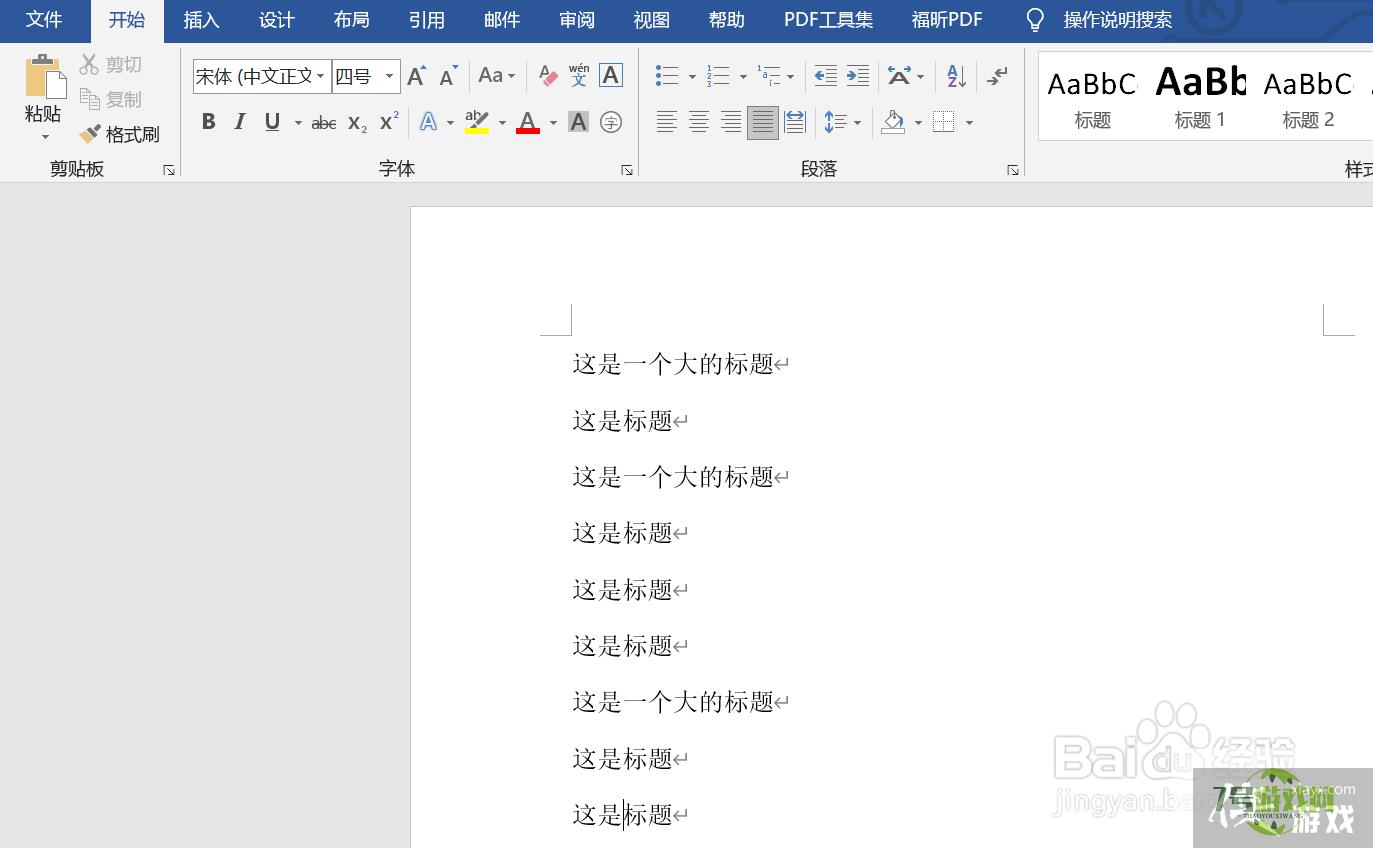
2、2、选中一级标题。
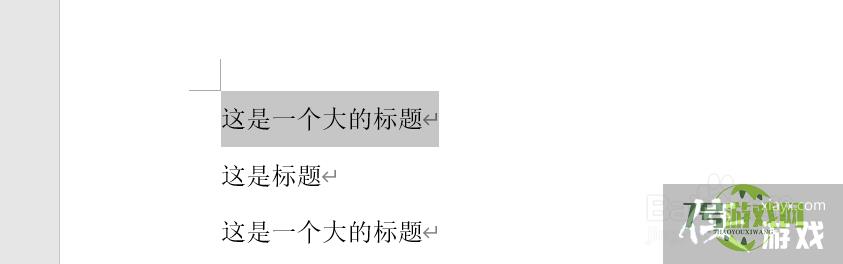
3、3、然后点击工具栏“开始”下的“标题一”,将它设置成为标题一的样式。

4、4、其他的一级标题做同样的操作,得到如下图所示。
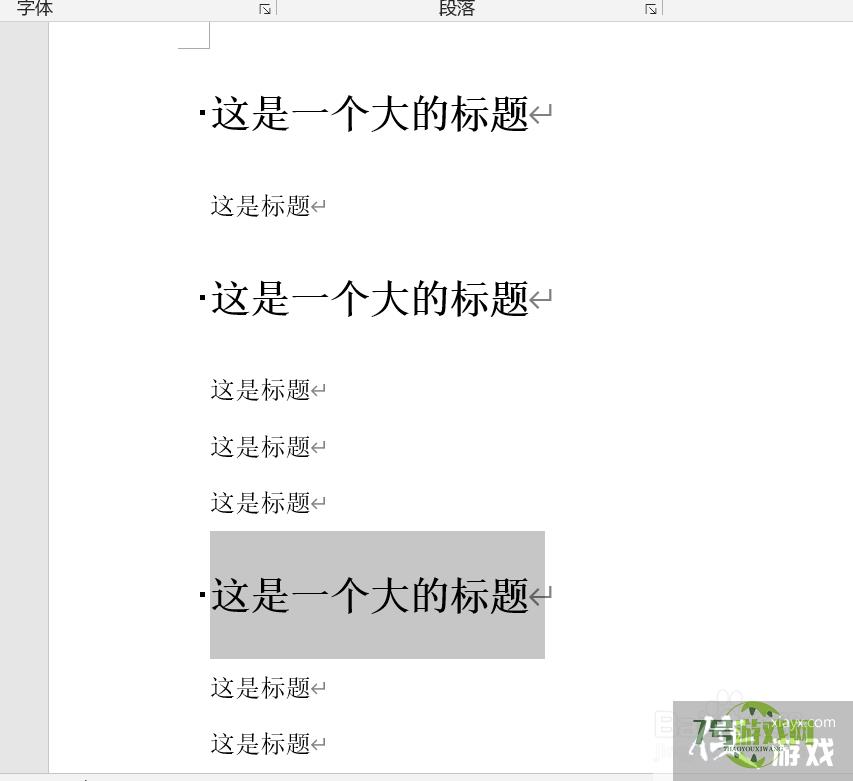
5、5、选中二级标题。
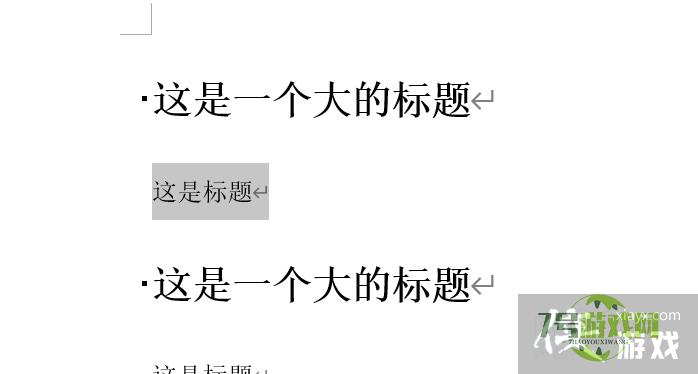
6、6、然后点击工具栏“开始”下的“标题二”,将它设置成为标题二的样式。

7、7、其他的二级标题做同样的操作,得到如下图所示。
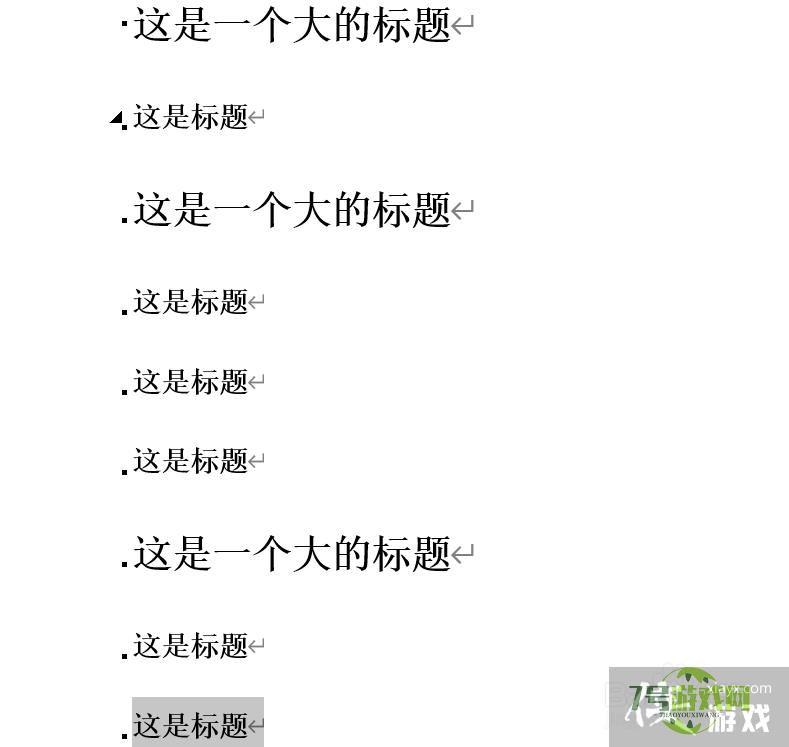
8、8、将鼠标移至文档开头位置,点击工具栏“引用”内的“目录”。

9、9、在接下来的对话框中选择“自动目录”。
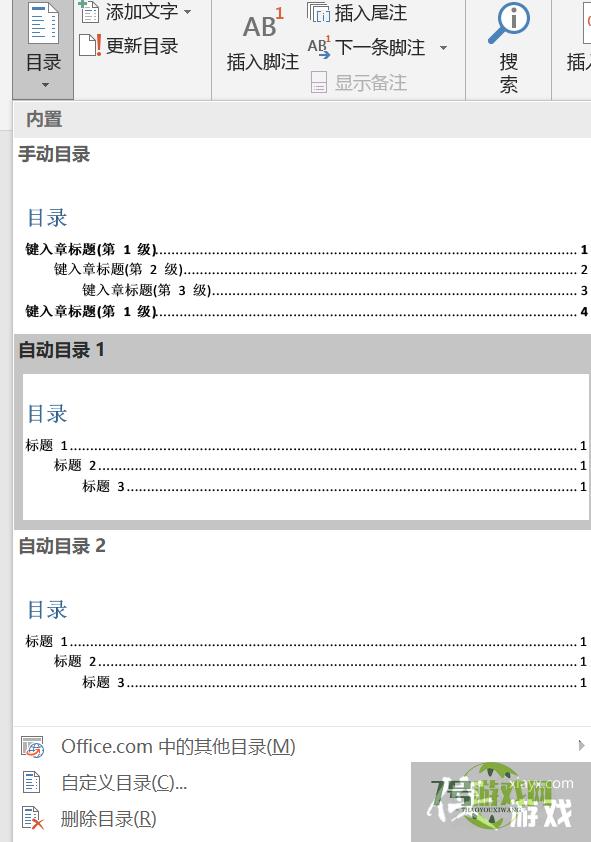
10、10、在文档中可以看到生成的目录。

最新更新
更多软件教程
更多-

- 汽车排放国六b什么意思
-
互联网
10-21
-

- 已上市符合国六b的车型
-
互联网
10-21
-

- word怎么生成目录
-
互联网
10-21
-

- excel行间距在哪里设置
-
互联网
10-21
-
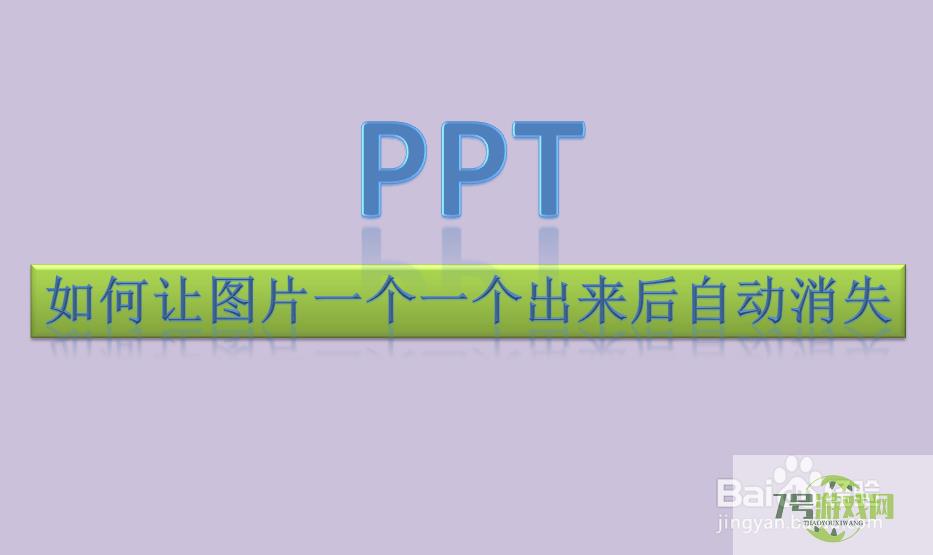
- PPT中如何让图片一个一个出来后又自动消失?
-
互联网
10-21
-
如有侵犯您的权益,请发邮件给3239592717@qq.com











